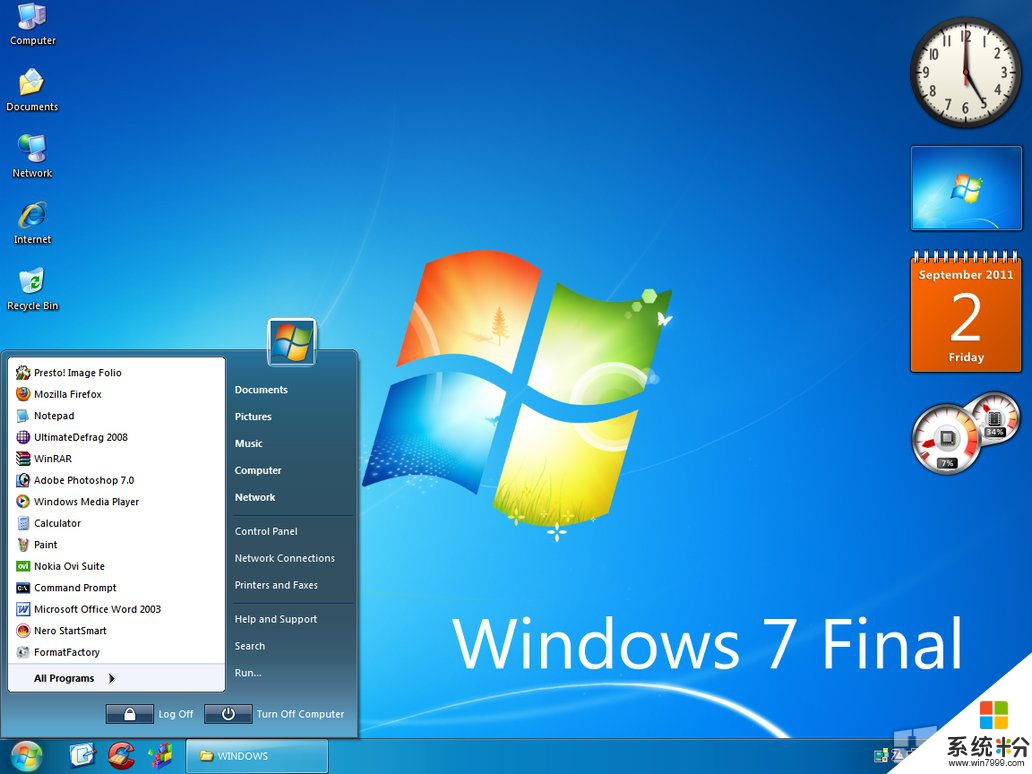年後最火的話題除了網絡理財“餘額寶”們之外,就屬近期的XP停止服務了!XP停止服務後還能用嗎?XP停止服務該怎麼辦?我要換哪個版本的操作係統啊?Win7還是Win8?更有用戶要寧可等到即將發布的Windows 9,也不願放棄XP.。。
當XP停止服務後,如果聯網,將更容易受到病毒或者未知漏洞的攻擊,安全性將大大降低!身邊不少朋友擔憂的問題主要集中在兩方麵:軟件兼容和操作習慣。還怕更換新的操作係統,不太適應新的操作界麵,找不到“熟悉”的菜單選項;怕新的係統對軟件的兼容會有一些bug。
今天就大家關心的問題,其實在Windows 7出現時就有類似的產品來幫大家解決這些了,它的名字叫:XP Mode,或者稱為XP兼容模式!該模式專門是為了解決一些應用程序在Windows7下不兼容而特別製定的,通過它,這些應用程序可能會在XP兼容模式下得到運行,類似一個虛擬機係統。我們隻需將其安裝在新係統之上,就能調用運行本機新係統中的所有軟件。
那麼,我們該如何來安裝運行這個XP Mode模式呢!?
這個XP Mode是Windows 7下附帶的一個特別功能,首先要確定下你的CPU是否支持虛擬化技術!
CPU是否支持虛擬化技術,我們這裏需要用到一款小軟件:SecurAble。他可以幫我們測試CPU是否支持虛擬化。單文件,運行即可檢測出效果:
想來,上麵的結果也比較一目了然了吧?顯示NO就是不支持,顯示YES就是支持!
當然了,也有出現第三種情況的:
最右側若是顯示Locked ON(則表示:支持,BIOS已經打開該功能),顯示Locked Off(表示BIOS中關閉虛擬化技術,但並不表示CPU支持虛擬化技術,有可能是因為CPU不支持該技術,BIOS中自動禁用該功能),請到BIOS中設置相關hardware virtualization(硬件虛擬化)開關進行嚐試(如何開啟,請自行查找相關BIOS設置)。
當我們滿足以上條件之時,說明我們的CPU支持虛擬化技術,可以安裝XP Mode模式。 XP Mode是Virutal PC虛擬技術和Windows XP預配置鏡像的結合,可以創建一個虛擬的Windows XP環境,所以我們還需要安裝一個Windows Virtual PC。Windows Virtual PC是Windows 7裏的“Typer 2 Hypervisor”,也就是基於宿主操作係統的虛擬化,能讓用戶在一個設備上運行多個Windows係統實例。
看著文章感覺很生硬很麻煩, 其實就2步:安裝Windows XP Mode中文版,再安裝Windows Virtual PC(其實就是一個補丁包),之後就可以使用了!XP Mode需要Windows 7 Professional、Windows 7 Enterprise或Windows 7 Ultimate係統,這個估計大家都滿足,你懂的!